Ватсап обладает массой функций и возможностей, это без преувеличения самый популярный мессенджер в мире. Однако есть опции, которые иногда так необходимы, но найти их в интерфейсе приложения не удается. В этой статье мы расскажем, как сделать скриншот в Ватсапе стандартными способами и с помощью сторонних приложений.
Как сделать скриншот в Ватсапе
Скриншот – это снимок того, что вы в данный момент видите на экране. Он сохраняется в Галерее устройства в виде обычного изображения, и далее его можно отправить по почте, в другой мессенджер, чат, службу поддержки, отредактировать его и так далее.
Необходимость сделать скриншот может появиться в следующих случаях:
- нужно поделиться какой-то информации из одного чата в другом;
- показать переписку пользователю, у которого нет WhatsApp, то есть отправить в другое приложение, например, в VK или Одноклассники;
- необходимо сохранить информацию из чата для предоставления доказательств в суде при решении различных споров.
На самом деле причин, зачем может понадобиться данная функция, огромное множество, у каждого она своя.
Вот только WhatsApp не располагает подобной возможностью. Разработчики не добавили эту опцию в виду того, что она не относится никоим образом к общению. Но все же сделать скриншот мессенджере можно, и для этого используются различные подходы, среди которых комбинации горячих клавиш, встроенный функционал мобильных устройств или сторонние приложения.
Делаем скриншот в Ватсапе, пошагово
Скриншот в Ватсапе можно сделать различными способами в зависимости от версии операционной системы и платформы могут быть использованы как встроенные инструменты самого смартфона, сторонние приложения и программы.
Комбинации клавиш в Андроиде
В большинстве моделей смартфонов, работающих под управлением Android, используются типовые комбинации клавиш для одних и тех же функций. В частности, в Android могут быть использованы для создания скриншота одновременное нажатие кнопки питания и качельки регулировки громкости вниз.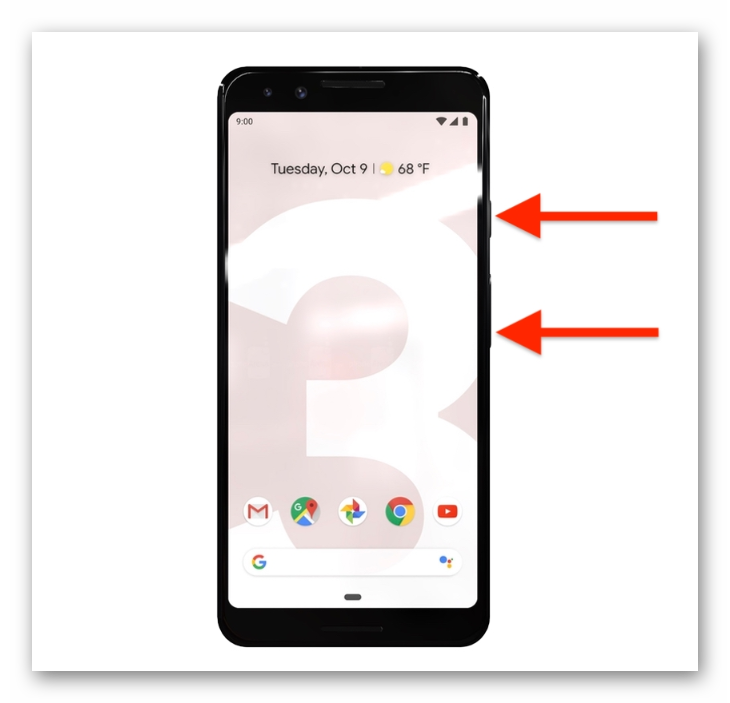
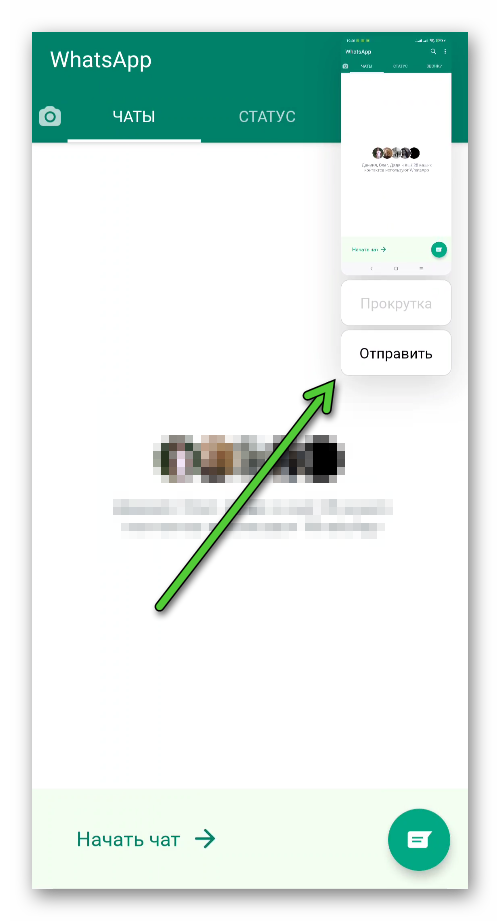
Если ваш телефон не поддерживает вышеописанную комбинацию попробуйте кнопку «Домой» и качельку громкости вверх или вниз.
Управление жестами
Некоторые модели смартфонов, работающих под графическими оболочками, такими как MIUI и прочие, умеют работать с жестами. В частности, на телефонах Xiaomi, а также Realme и некоторых других моделях при проведении тремя пальцами от верхнего экрана к центру автоматически сохраняется скриншот.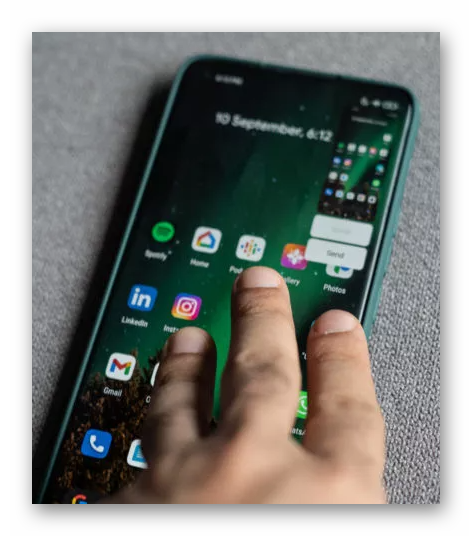
Снимки экрана сохраняются в памяти телефона при создании первого файла. Операционная система создаёт специальную папку с одноимённым названием, куда будут помещены все созданные скрины.
Комбинация клавиш для iPhone
В смартфонах компании Аpple с физической кнопкой для создания скриншота используется универсальная комбинация – кнопка «Домой» и качелька громкости вверх.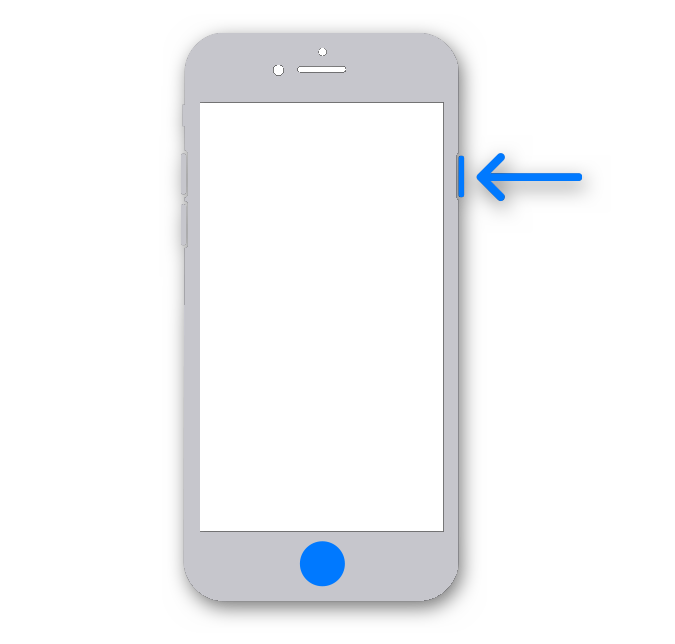
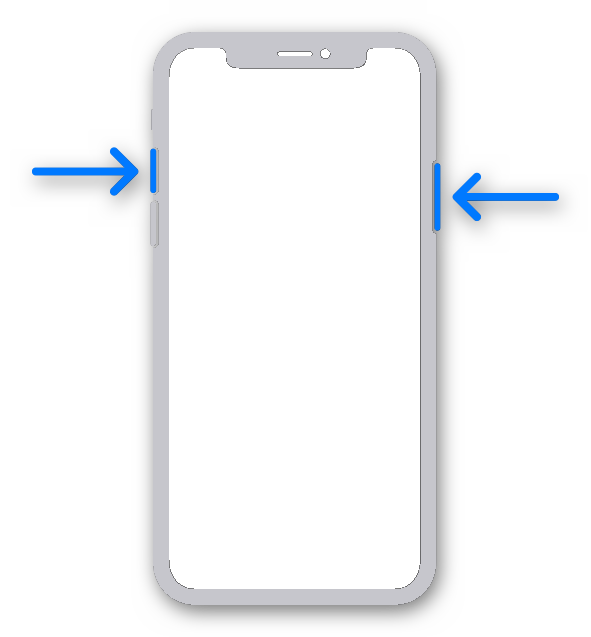
При создании скриншота, как правило, пользователь слышит характерный щелчок затвора камеры как будто вы сделали снимок настоящей фотокамерой. Это всего лишь имитация для понимания, что функция сработала и в Галерее теперь лежит ваш снимок экрана.
Другие способы
Если вам по каким-то причинам не нравится использовать встроенную функциональность смартфонов для создания скриншотов экрана, всегда можно использовать сторонние приложения. Для Android и iOS таких приложений великое множество в магазинах Google Play и App Store.
Сторонние приложения обладают более обширным набором функции, которые включают в себе не только создание и редактирование скриншота, но и запись видео всего, что отображается на экране, и огромное количество настроек. Выберите подходящие и более понравившееся вам приложение по отзывам в Google Play Маркете, установите и пользуйтесь всеми доступными возможностями скриншотеров.
Список лучших программ для Android:
Для смартфонов iOS также в App Store можно найти аналогичные приложения, достаточно в поиске вписать ключевой запрос «Скриншот». В результатах выдачи выберите тот инструмент, который вам больше приглянулся.
Как определить, что скриншот готов
Определить, что скриншот был успешно создан и сохранён в Галерее можно по характерному звуку, он похож на затвор камеры. Однако если у вас отключены звуки или убавлена на громкость вы можете не услышать этого звука. Помимо этого, каждая программа сопровождает процесс создания скриншота визуальным отображением. Все, что вы видели на экране до этого, уменьшается до миниатюры и около 1-2 секунд висит в правом верхнем углу.
Далее созданный скриншот можно найти в Галерее смартфона в папке под названием Screenshots, «Скриншоты» или «Снимки экрана». После того как был сделан скриншот в Ватсапе на телефоне, его можно переслать куда угодно и делать с ним что потребуется.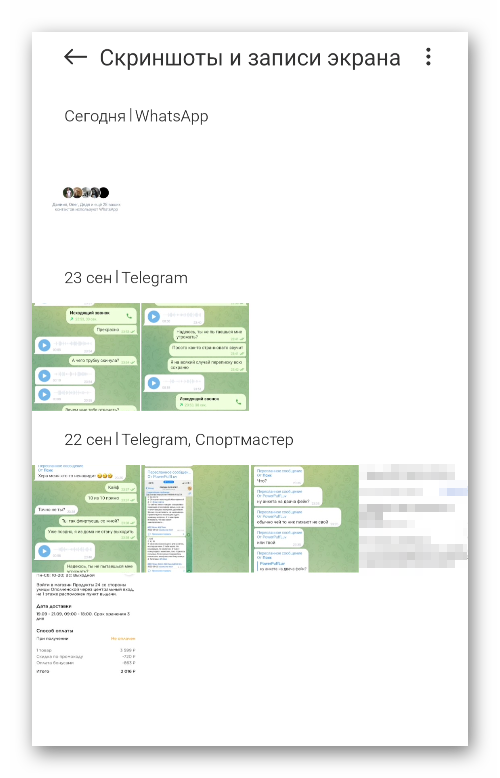
Если у вас на телефоне включена синхронизация с облачным хранилищем то, как правило, все загруженные графические изображения и фотографии, а также созданные скриншоты автоматически попадают и в облачное хранилище. В противном случае откройте настройки вашего смартфона в разделе синхронизации Google Фото и активируйте функцию автоматической загрузки скриншотов на облако.
Как переслать скриншот из Ватсапа
О том как, создаются скриншоты и какими инструментами мы разобрались теперь рассмотрим, как отправить скриншот с телефона на Ватсап. Если вам нужно отправить созданный скриншот из другого приложения в WhatsApp, собственно, создаём скрин, напомним, что он сохраняется в Галерее, и далее есть два способа – отправить его из Галереи в мессенджер или из приложения, открыть Галерею и достать его, чтобы отправить в чат:
- Открываем мессенджер и переходим в диалог с другом.
- Нажимаем на иконку в виде скрепки в поле для ввода сообщения.
- Из открывшегося меню выбираем пункт «Галерея».
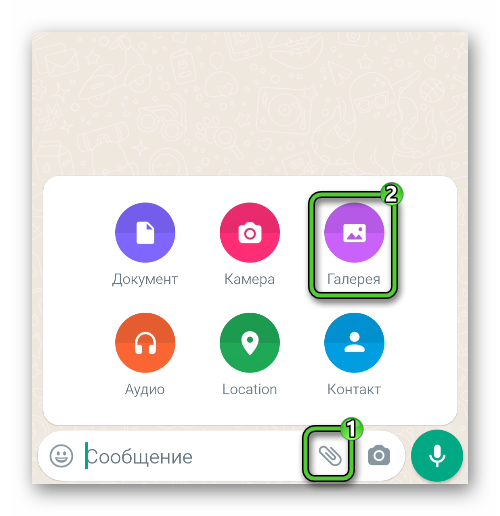
- Из доступных папок находим альбом с названием Screenshots, «Скриншоты» или «Снимки экрана».
- Отмечаем нужный скрин, при необходимости можно добавить подпись.
- Отправляем его нажатием на иконку в виде самолетика в зеленом круге.
- Скриншот будет отправлен в мессенджер как обычная картинка.
Как сделать скриншот в Ватсап на ПК
Ватсапом пользуются не только на мобильных устройствах. У пользователей ПК он также популярен. Здесь ситуация аналогичная с телефонами. В самом Ватсапе нет встроенного скриншотера, снимок экрана из приложения, будь это переписка или интерфейс окна настроек делается несколькими способами.
Универсальная клавиша
На любой клавиатуре компьютера или ноутбука есть универсальная клавиша
- Открываем WhatsApp таким образом, чтобы на экране отображалась та область, которую необходимо отскринить.
- Нажимаем клавишу
Print Screen (на некоторых ноутбуках может работать комбинацияFn +Print Screen ). - Идём в «Пуск» и в поиске пишем слово Paint.
- Запускаем встроенную программу.
- Используем горячие клавиши
Ctrl +V или в левом верхнем углу нажимаем на кнопку «Вставить».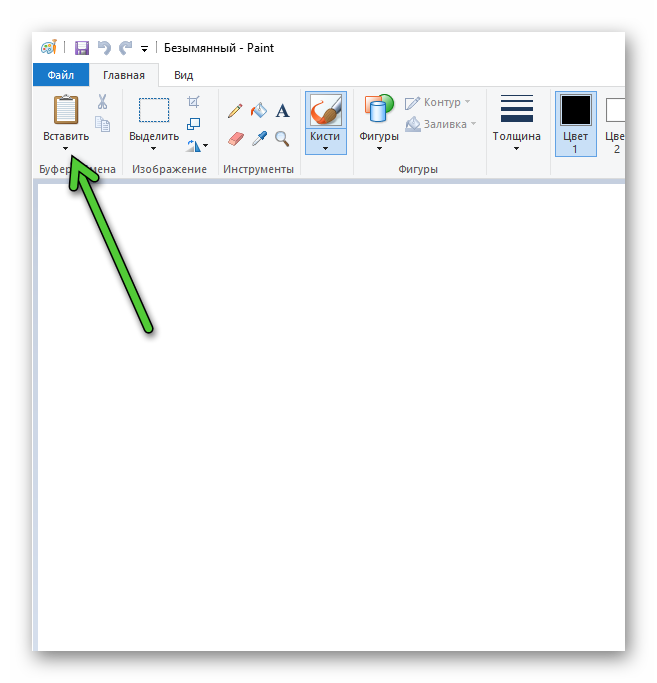
- В интерфейсе окна графического редактора отобразится ваш скриншот.
- Теперь с помощью инструментов графического редактора вы можете отредактировать скриншот: обрезать, добавить метки и сохранить его на диске, указав название.
Пользоваться встроенной функциональностью операционных систем Windows не всегда удобно. Скринится полностью всё что вы видите на экране и далее необходимо редактировать и сохранять снимок экрана. Гораздо проще для этой цели использовать сторонние приложения и расширения в браузер.
Сторонние программы обладают огромным количеством функций. Кроме того, есть такие, которые сохраняют скриншоты в облаке не засоряя память компьютера.
Лучшие скриншоты, которые бесплатно можно скачать в интернете:
Заключение
Любая операционная система обладает функцией создания скриншота, будь это мобильный телефон под управлением Android или iOS или персональный компьютер. Разработчики WhatsApp решили не добавлять функцию снимков экрана в своё приложение за ненадобностью, так как на любом смартфоне или компьютера по умолчанию уже есть эта опция.








